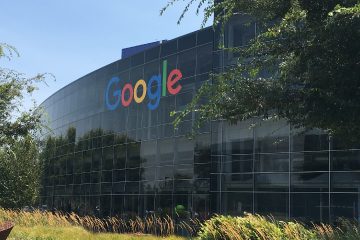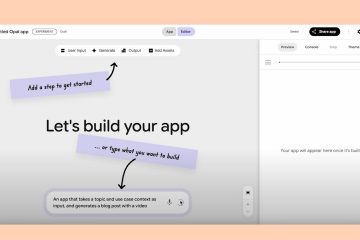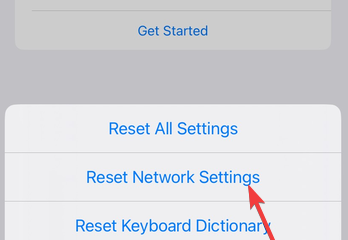Denne artikkelen forklarer hvordan du aktiverer eller deaktiverer «Be om å lagre redigerte skjermbilder» i Snipping Tool-appen på Windows 11.
Snipping Tool er et innebygd skjermbildeverktøy i Windows som lar deg ta skjermbilder av hvilken som helst del av skjermen, inkludert fullskjermsbilder, individuelle vinduer,
og definerte Snipping-områder,
. Verktøyet, du kan redigere tekst, deaktivere skjermopptak og opptak, inkludert systemlyd og mikrofon under opptak, deaktivere automatisk lagring av skjermbilder, endre skjermbildemappe og mer.
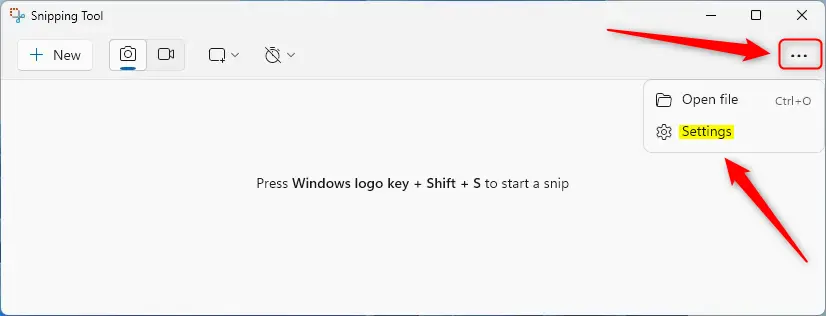
Skjermbilder av klippeverktøyet blir automatisk lagret i C:Users
I den nyeste versjonen av Snipping Tool-appen introduserte Microsoft en bryter for å slå «Be om å lagre redigerte skjermbilder»-funksjonen på eller av.
Slå på «Spør om å lagre redigerte skjermbilder» i Snipping Tool
Som nevnt, starter med den nyeste versjonen, kan brukere slå på alternativet for å lagre skjermbildet. Snipping Tool-appen.
Slik gjør du det.
Åpne først Snipping Tool.
Deretter klikker du Se mer (tre prikker)-knappen og velger Innstillinger.
«Selected»-skjermbildet for å lagre flis i Innstillinger-panelet. Deretter bytter du på knappen for å aktivere eller deaktivere den.
appen
når du er ferdig med
det!
Konklusjon
Klippverktøyet i Windows 11 tilbyr forbedret funksjonalitet med alternativer som funksjonen”Be om å lagre redigerte skjermbilder”. Brukere kan enkelt aktivere eller deaktivere denne innstillingen gjennom appens innstillingsmeny. Tilpasningsalternativer i klippeverktøyet gir en mer effektiv arbeidsflyt for skjermbilder skreddersydd til individuelle preferanser. Å gjøre deg kjent med disse funksjonene kan forbedre den generelle opplevelsen og produktiviteten mens du bruker verktøyet.